Как да умножите диапазон от клетки с едно и също число в Excel?
Да предположим, че имате набор от числа и сега искате да ги умножите по число 8.7, имате ли ефективни и бързи методи за справяне с тази задача?
- Умножете клетки от диапазон по едно и също число с функцията за специално поставяне
- Умножете клетки от диапазон по едно и също число с формула в Excel
- Умножете клетки от диапазон по едно и също число с/без формула
- Преобразувайте няколко пъти в часове/минути/секунди с автоматично умножаване 24/1440/86400
- Конвертирайте множество валути с автоматично умножаване на най-новите обменни курсове накуп
Умножете клетки от диапазон по едно и също число с функцията Paste Special
Excel предоставя бърз начин за прилагане на математическа операция върху диапазон от клетки. Можете да използвате Специално поставяне функция за умножаване на диапазон от клетки по число, както следва:
1. Въведете номера 8.7 в празна клетка и я копирайте.
2. Изберете диапазона, в който искате да умножите стойност, и щракнете Начало > Паста > Специално поставяне. Вижте екранната снимка по-долу:

3. В Специално поставяне кликнете върху Всички опция в Паста раздел и щракнете върху Умножете опция в операция и кликнете върху OK бутон. Вижте екранната снимка по-горе:
И избраният диапазон ще бъде умножен по числото 8.7. Вижте екранната снимка по-долу:

Умножете клетки от диапазон по едно и също число с формула в Excel
Освен функцията за специално поставяне, можем също да приложим формула за умножаване на диапазон от клетки с еднакъв номер в Excel. Моля, направете следното:
1. Изберете празна клетка, пише Cell E1, и въведете формулата =A1*$D$1 (A1 е първата клетка от диапазона, който ще умножите със същото число, D1 е клетката с определеното число, с което ще умножите) в нея и натиснете Въведете ключ.

2. Плъзнете манипулатора за автоматично попълване на клетка E1 надясно до клетка G1 и след това плъзнете надолу до клетка G8. Вижте екранната снимка по-горе.
И сега всяка клетка в посочения диапазон (A1:C8 в нашия случай) се умножава по 8.7 наведнъж.
Умножете клетки от диапазон по едно и също число с/без формула
- Операции функция на Kutools за Excel може бързо да прилага различни видове математически операции към диапазон от клетки, без да използва формула. Можете да го използвате, за да умножите диапазон от клетки по число, както следва.
Kutools за Excel - Снабден с над 300 основни инструмента за Excel. Насладете се на пълнофункционален 30-дневен БЕЗПЛАТЕН пробен период без кредитна карта! Изтегли сега!
1. Изберете диапазона, в който искате да умножите стойност, и щракнете Kutools > Повече > операция, вижте екранна снимка:

2. В Операционни инструменти диалогов прозорец, изберете Умножение от операция и въведете номера 8.7 в Операнд и щракнете върху Ok бутон. Вижте екранна снимка:

Забележка: Ако искате да създавате и формули, можете да поставите отметка Създайте формули опция. Ако избраните клетки включват формули и не искате да умножавате изчислените резултати от формули, моля, проверете Пропускане на клетки с формула опция. Вижте екранна снимка:

Демонстрация: Умножете клетки от диапазон по едно и също число с/без формула
Едно кликване за преобразуване на няколко пъти в часове/минути/секунди с автоматично умножаване 24/1440/86400
Например имате време 2:23:42, можете да конвертирате това време в часове по умножаване на 24 (или умножаване на 1440 до минути, умножаване на 86400 до секунди; с други думи, можем да приложим формулата =F2*24 за преобразуване на времето в часове, =F2*1440 до минути, =F2*86400 до секунди) и след това променете клетката с формула на числов формат. Но с Kutools за Excel Преобразуване на време помощна програма, можете с едно щракване да конвертирате групово множество данни за време в часове/минути/секунди само в Excel.
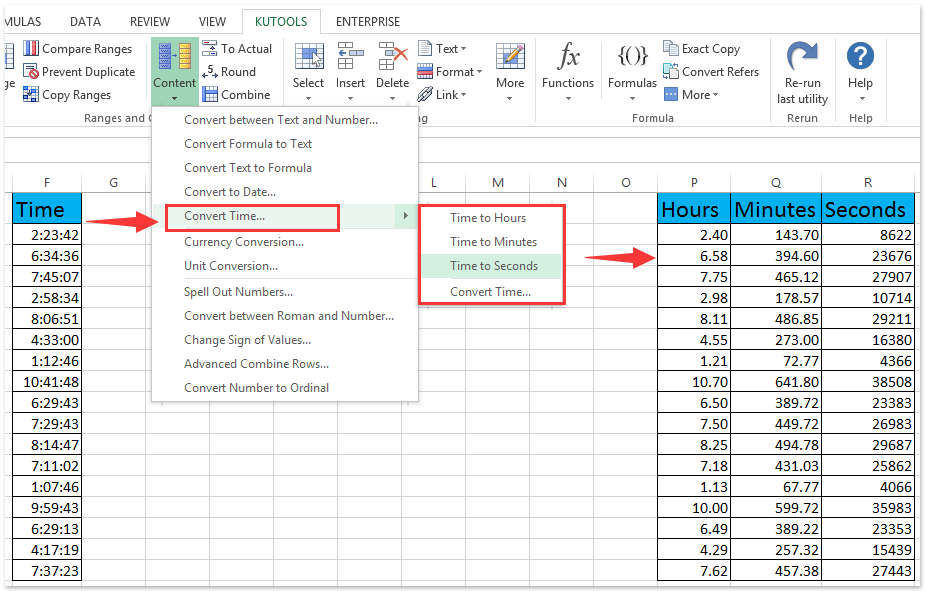
Лесно конвертирайте валути чрез автоматично умножаване на последния обменен курс в Excel
Като цяло трябва да получим последния обменен курс между двете посочени валути и след това да умножим последния обменен курс, за да конвертираме оригиналната валута в дадената валута. Но с Kutools за Excel Преобразуване на валути помощна програма, тя може автоматично да умножи последния обменен курс за лесно пакетно конвертиране на валути в Excel.

Свързани статии
Най-добрите инструменти за продуктивност в офиса
Усъвършенствайте уменията си за Excel с Kutools за Excel и изпитайте ефективност, както никога досега. Kutools за Excel предлага над 300 разширени функции за повишаване на производителността и спестяване на време. Щракнете тук, за да получите функцията, от която се нуждаете най-много...

Раздел Office Внася интерфейс с раздели в Office и прави работата ви много по-лесна
- Разрешете редактиране и четене с раздели в Word, Excel, PowerPoint, Publisher, Access, Visio и Project.
- Отваряйте и създавайте множество документи в нови раздели на един и същ прозорец, а не в нови прозорци.
- Увеличава вашата производителност с 50% и намалява стотици кликвания на мишката за вас всеки ден!
